Ob es sich um Rechnungen, Quittungen, Zeitschriftenartikel, Briefe oder sonstige Dokumente handelt, meistens sind sie immer dann nicht auffindbar, wenn man sie gerade braucht. Entweder liegen sie unter einem Papierstapel verborgen oder wurden längst in einem Ordner abgeheftet. Die Suche ist nicht nur sehr zeitraubend, sondern eigentlich unnötig. Denn mit nur wenigen Handgriffen können die allermeisten Dokumente schnell digitalisiert und auf dem Mac gespeichert werden, wo sie dann per Volltextsuche rasend schnell gefunden werden. Aber nicht nur das. Sie lassen sich auch weiterverarbeiten und in eigene Dokumente übernehmen. Das Zauberwort hierfür lautet OCR oder – allgemeinverständlicher – „Texterkennung“, der Schlüssel zum papierlosen Büro.
Was versteht man unter OCR?
Bei der OCR (Optical Character Recognition) oder Texterkennung passiert im Großen und Ganzen folgendes: Zunächst wird ein gedrucktes Textdokument mittels eines Scanners, beziehungsweise einer Digitalkamera sowie passender Software in eine Bilddatei umgewandelt – also eingescannt oder fotografiert. Im nächsten Schritt versucht die verwendete Software in dieser Bilddatei – anhand einer integrierten oder auf einem Server befindlichen Datenbank – vorhandene Textmuster zu erkennen. Diese werden dann als computerlesbarer Text ausgegeben. Je nachdem, was du mit dem digitalisierten Dokument anschließend machen möchtest, wählst du das Ausgabeformat. Um es zu archivieren und dabei die Formatierung vollständig zu erhalten, speicherst du es im durchsuchbaren PDF-Format ab.
Dieses besteht aus zwei Ebenen: einer Bildebene und einer Textebene, in welcher der vom Programm erkannte Text gespeichert wird. Anhand dieser Textebene wird das PDF-Dokument dann für andere Programme oder auch Spotlight durchsuchbar. Möchtest du den Text hingegen in einem Textverarbeitungsprogramm weiter bearbeiten und auch in eine Datenbank übernehmen, dann sicher den Text in einer Textdatei, beispielsweise als RTF (Rich Text Format) oder als Word-Datei. Für den Erfolg der Texterkennung ist eine qualitätsvolle Vorlage von immenser Bedeutung. Je besser diese ist, desto höher ist die Erkennungsquote. Ein undeutliches Schriftbild, eine gewellte und geknickte oder auch fleckige Vorlage macht es dem Scanner und dem verwendeten Programm sehr schwer, den Text zu erkennen. Dasselbe gilt für unscharfe oder ungleichmäßig belichtete Fotos. Zwar besitzen die meisten Programme oder Apps Funktionen, nicht oder falsch erkannte Zeichen selbst zu verbessern oder zu ergänzen, Wunder kannst du dabei aber keine erwarten.
- Hochauflösende Scans erstellen
- Automatische Texterkennung
- Automatische Seitenerkennung
- Unterstützung mehrerer Sprachen
- Bearbeitung der Scans
- Unterschiedliche Formate
- Scans in der Cloud speichern
Drei Wege zum digitalisierten Dokument
Insgesamt führen drei Wege zum digitalisierten Dokument. Erstens über den Mac, einen angeschlossenen Scanner sowie das passende OCR-Dokument. Zweitens kannst du statt einer OCR-Software auf deinem Mac auch einen – in der Regel kostenlosen – Onlinedienst wie zum Beispiel Google Drive oder Free Online OCR Service verwenden. Der dritte Weg führt schließlich über das iPhone oder iPad sowie eine passende OCR-App für iOS. Im vorliegenden Artikel berücksichtigen wir die Texterkennung am Mac sowie am iPhone oder iPad.
Du möchtest viele unterschiedliche Textdokumente zu Hause oder im Büro digitalisieren und archivieren: Mac, Scanner und leistungsfähige OCR-App.
Du möchtest ab und zu ein Dokument digitalisieren und Texterkennung durchführen: Mac und kostenloser Onlinedienst.
Du möchtest unterwegs Textdokumente, Zeitschriftenartikel oder Buchauszüge digitalisieren und in der Cloud speichern: iPhone oder iPad und kostenlose oder kostenpflichtige OCR-App für iOS.
Die besten OCR-Apps für OS X
Für die Texterkennung benötigst du neben einem einigermaßen aktuellen Mac mit OS X Yosemite oder OS X El Capitan einen kompatiblen Flachbettscanner beziehungsweise ein Multifunktionsgerät. Dieses Gerät sollte natürlich an den Mac angeschlossen und funktionsfähig sein. Des Weiteren ist ein OCR (Optical-Character-Recognition)-Programm erforderlich. Im Mac App Store sowie bei weiteren Anbietern sind eine große Anzahl unterschiedlich leistungsfähiger und teurer Programme verfügbar.
01 Prizmo
Ein relativ neuer Stern am Himmel der OCR-Programme – verglichen mit den beiden folgenden altgedienten Apps – ist Prizmo. Auch wenn das Programm auf den ersten Blick sehr schlicht daher kommt und einfach zu bedienen ist, kann es bezüglich der Texterkennung mit den Boliden ReadIris und ABBY FineReader Pro locker mithalten. Es kommt zudem mit zahlreichen unterschiedlichen Dokumentarten zurecht. Im Workshop geben wir Ihnen eine kurze Einführung in Prizmo 3, die du anhand der Testversion einfach nachvollziehen kannst.
Version: 3.1.5
Hersteller: Creaceed
Preis: 57 Euro
Sprache: Deutsch
Web: www.creaceed.com
Testversion: ja
System: ab OS X 10.10
02 FineReader
ABBYY Fine Reader Pro ist neben ReadIris Pro das leistungsfähigste OCR-Programm am Markt. Die Genauigkeit bei der Texterkennung ist überaus hoch. Zudem werden an die 200 Sprachen erkannt. Die Formatierung des Dokuments bleibt im Großen und Ganzen erhalten. Hier leistet das Programm weit bessere Arbeit als die etwas einfachere Schwester-App ABBYY FineReader Express, die manchen Scannern beiliegt. Ein Manko von ABBYY FineReader Pro ist die Geschwindigkeit beim Scannen, die durchaus besser sein könnte.
Version: 12
Hersteller: Abby
Preis: 69,99 Euro
Sprache: Deutsch
Web: www.abbyy.de
Testversion: ja
System: ab OS X 10.7
03 ReadIris Pro
Bei ReadIris Pro handelt es sich um den „Dinosaurier“ unter den OCR-Programmen – nicht nur auf dem Mac, auch unter Windows. ReadIris Pro für den Mac war einst berüchtigt für seine etwas lieblose und unstrukturierte Benutzeroberfläche. Seit der aktuellen Version 12 hat sich diesbezüglich einiges zum Positiven verändert. Die Erkennungsrate ist ebenfalls recht hoch und das Programm arbeitet schnell und hat kaum Probleme mit aufwändig formatierten Texten. Aber Vorsicht! ReadIris Pro hat eine Begrenzung auf 50 Seite pro Scandurchgang.
Version: 15
Hersteller: I.R.I.S (Canon)
Preis: 99 Euro
Sprache: Deutsch
Web: www.irislink.com
Testversion: ja
System: ab OS X 10.7
04 PDF OCR X
PDF OCR X in der so genannten Community Edition, die im Mac App Store gratis erhältlich ist, ist natürlich längst nicht so leistungsfähig wie die kommerziellen Pendants. Mit dem Programm selbst ist ohnehin nur die Texterkennung möglich, scannen musst du das Dokument mit einer anderen App. Die Erkennungsrate ist ebenfalls geringer, außerdem sind saubere Vorlagen in schwarzweiß erforderlich, damit das Programm nicht ins „Stolpern“ kommt. Wer nur ab und zu ein OCR-Programm benötigt und dafür kein Geld ausgeben möchte, sollte sich das Programm einmal anschauen.
Version: 2
Hersteller: Web Lite Solutions
Preis: gratis (Community Ed.)
Sprache: Deutsch
Web: apple.co/1V7NtoQ
System: ab OS X 10.6.8
Die besten OCR-Apps für iOS
Möchtest du mit deinem iPhone oder iPad Textdokumente in computerlesbaren Text umwandeln, dann benötigst du ein aktuelles iPhone (ab iPhone 5) oder iPad (ab iPad 3) mit einer Kamera. Diese sollte eine Auflösung von mindestens 5 MP (Megapixel) besitzen, ansonsten gehen zu viele Details verloren. Auch für iOS gibt es im App Store eine Vielzahl mehr oder weniger teurer und leistungsfähiger Apps. Eine Auswahl von Programmen und Apps für OS X sowie iOS findest du im Artikel.
01 Scanbot
ScanBot gehört nicht ohne Grund zu den beliebtesten OCR-Apps für iPhone und iPad. Dies liegt nicht nur daran, dass das Programm in seiner Pro-Version (mit OCR-Modul) von Telekom-Kunden sechs Monate gratis genutzt werden kann. Die App lässt sich auch einfach bedienen und bietet eine gute Anbindung an diverse Cloud-Dienste – auf Wunsch auch automatisch. Die Erkennungsrate ist durchaus passabel.
Version: 5Hersteller: doo GmbH
Preis: gratis (+ In-App-Käufe)
Sprache: Deutsch
App Store: apple.co/1S3HcLq
System: ab iOS 8
02 FineScanner
Mit FineScanner hat der OCR-Spezialist ABBY auch eine App für iPhone und iPad im Angebot. Dessen Kompetenz in Sachen Bildverarbeitung und Texterkennung zeigt sich natürlich auch in dieser App. Allerdings muss die Texterkennung ebenfalls per In-App-Kauf freigeschaltet werden. Mit knapp 25 Euro ist dies ein nicht ganz günstiges Vergnügen. Hervorzuheben bei dieser App ist der integrierte Modus zum Scannen von Büchern. Diese App ist daher eine Empfehlung für alle im wissenschaftlichen oder universitären Umfeld tätigen Personen.
Version: 5.1
Hersteller: ABBYY USA
Preis: gratis (+ In-App-Käufe)
Sprache: Deutsch
App Store: apple.co/1T3Jds4
System: ab iOS 8
03 CamScanner
Eine weitere leistungsfähige OCR-App stellt der in vielen Ländern beliebte CamScanner dar. Dessen Bedienung geht ebenfalls recht einfach von der Hand, auch die Funktionsvielfalt lässt nichts zu wünschen übrig. Allerdings stört die Werbung in der kostenlosen Version erheblich. Um wirklich alle Funktionen nutzen zu können, ist es zudem erforderlich, per In-App-Kauf ein Premium-Konto anzulegen, das mit knapp 50 Euro im Jahr oder 5 Euro im Monat nicht gerade billig ist. Zudem muss diese Gebühr jährlich beziehungsweise monatlich entrichtet werden.
Version: 3.9.5
Hersteller: INTSIG Information
Preis: gratis
Sprache: Deutsch
App Store: apple.co/1uVXZ9a
System: ab iOS 7
04 Office Lens
Eine neue OCR-App für iOS ist Office Lens von Microsoft. Office Lens soll in erster Linie dazu dienen, Notizen auf Whiteboards, Dokumenten, Visitenkarten zu digitalisieren und in ein Microsoft-Office-kompatibles Format zu konvertieren. Die App besitzt eine Funktion zur Texterkennung, das Sichern der Dokumente in der Cloud ist auch möglich. Die Erkennungsrate ist passabel, aber es gibt bei aufwändig formatierten Texten bisweilen Probleme. Das beste an der App ist, dass sie vollkommen kostenlos ist und auch keine In-App-Käufe erforderlich sind, um ihren vollen Funktionsumfang nutzen zu können.
Version: 1.2.3
Hersteller: Microsoft
Preis: gratis
Sprache: Deutsch
App Store: apple.co/1mM46Mm
System: ab iOS X 8
Workshop: So scannst du einen Zeitschriftenartikel mit Prizmo 3 am Mac

Das papierlose Büro: So digitalisiert du Briefe und mehr Schritt 1:
Lade auf der Website des Herstellers die Testversion herunter. Diese hat Einschränkungen (digitale Wasserzeichen, Textersetzungen beim Export). Lege das Programmsymbol in den Programmordner.
Workshop: So scannst du ein Dokument mit Scanbot auf dem iPhone

Das papierlose Büro: So digitalisiert du Briefe und mehr Schritt 1:
Lege die erste Seite auf das Vorlagenglas des Scanners. Starte Prizmo und klicke auf dem Startbildschirm auf „Neues Dokument“. Anschließend wählst du den Eintrag „Aus Scanner oder Kamera importieren“.
Fazit
'; print '' . nl2br(render(field_view_value('node', $node, 'field_fazit', $fazit[0]))) . '
'; } if ($likes = field_get_items('node', $node, 'field_who_likes')) { print 'Wem gefällt das?
'; print '' . nl2br(render(field_view_value('node', $node, 'field_who_likes', $likes[0]))) . '
'; print '

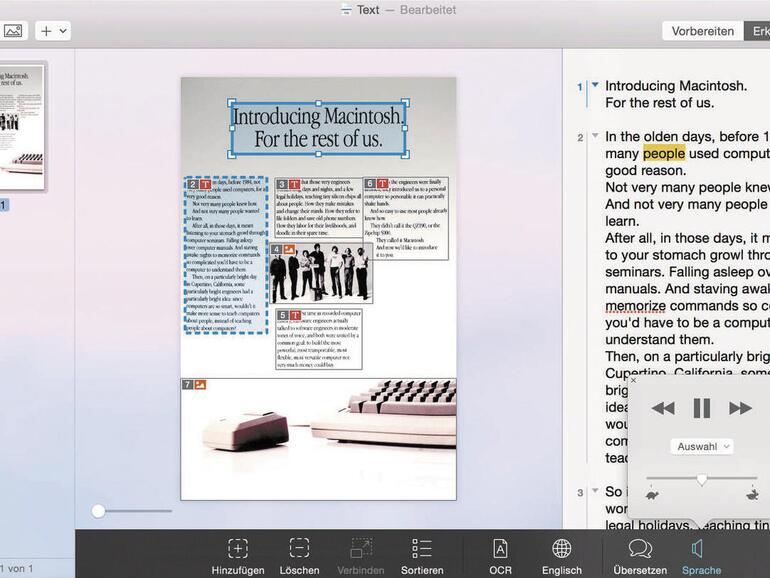
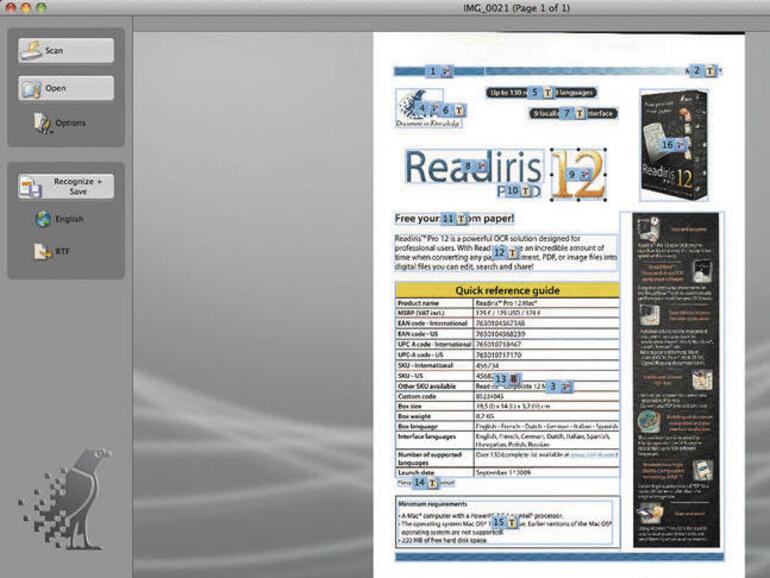
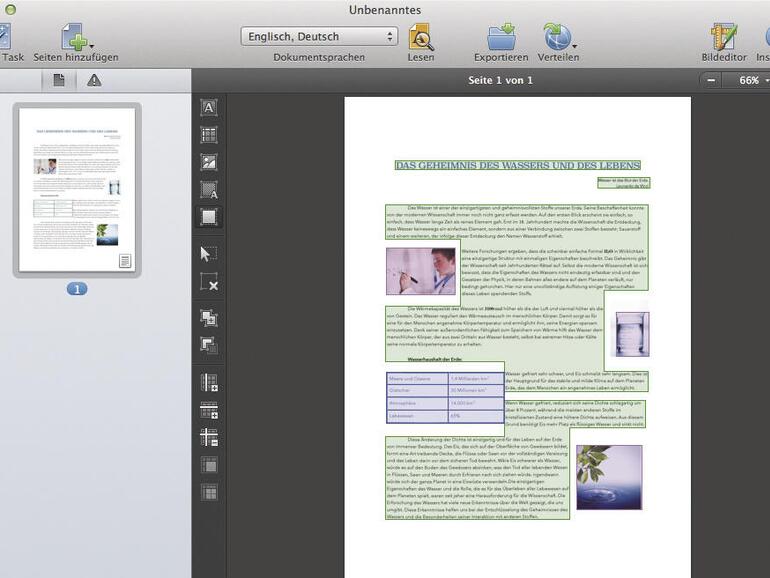
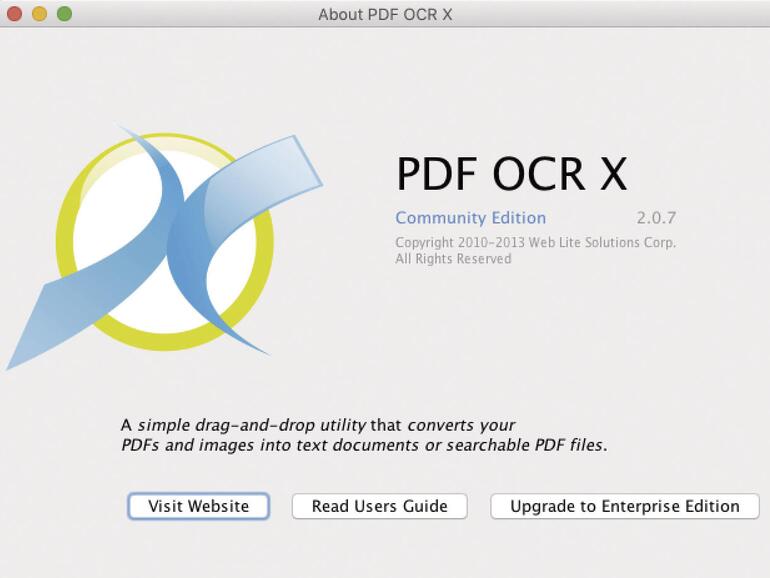
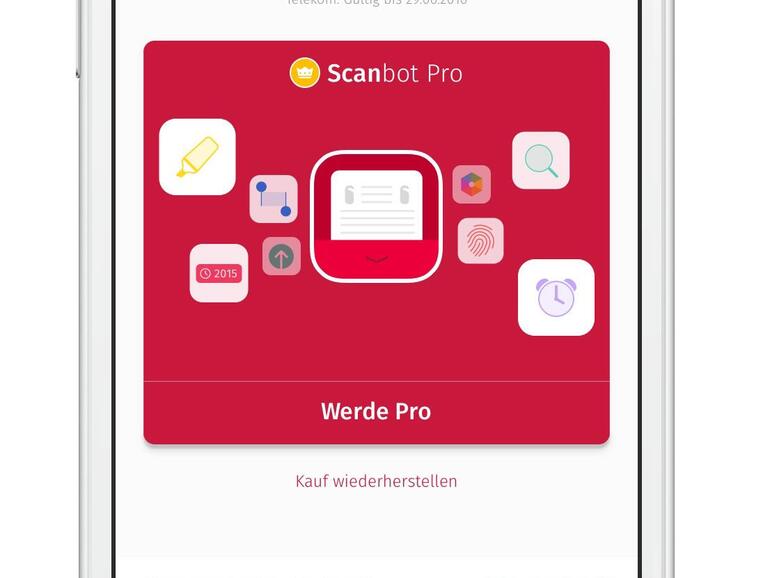
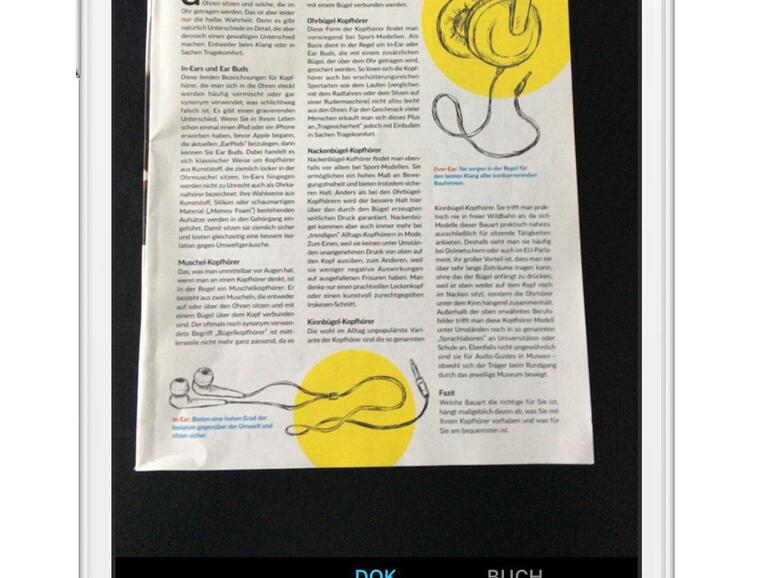
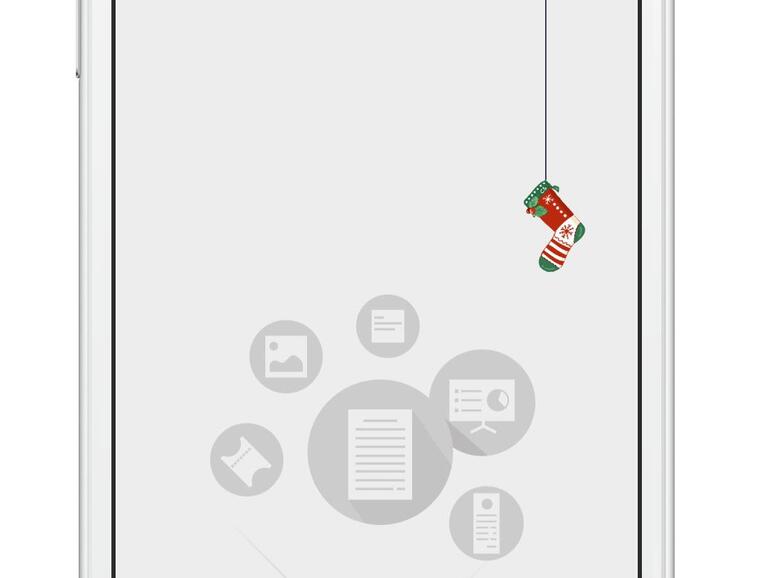
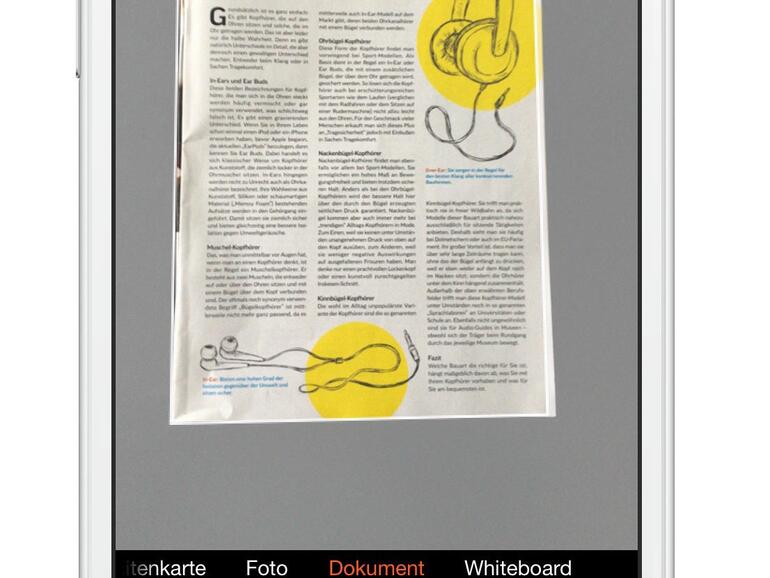
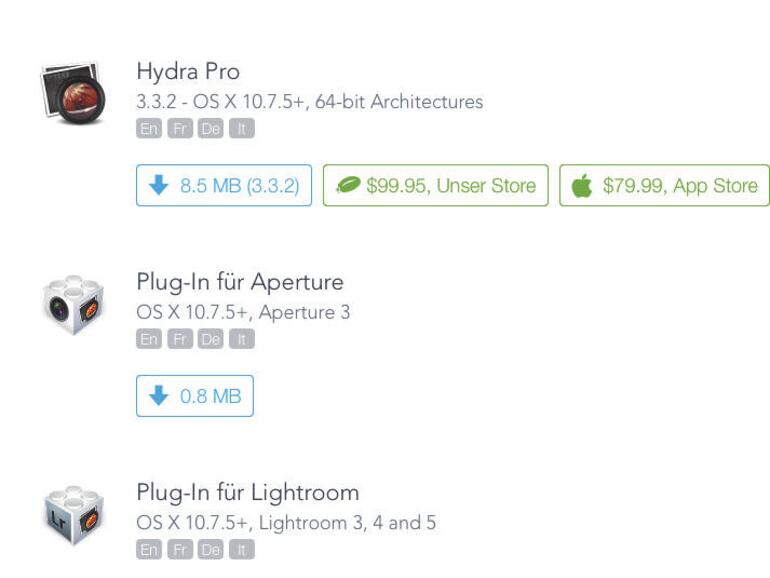
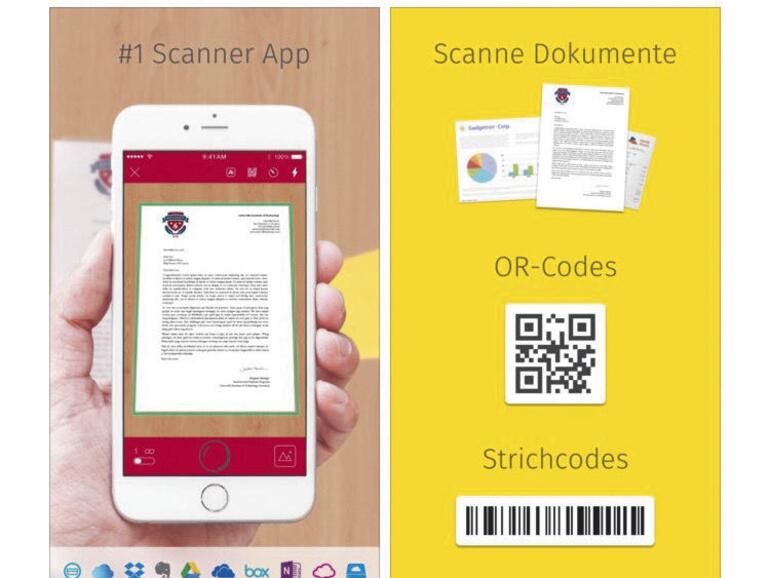







Kommentar
'; print '' . nl2br(render(field_view_value('node', $node, 'field_kommentar', $kommentar[0]))) . '
'; print '